您好,登录后才能下订单哦!
小编给大家分享一下如何使用matplotlib画图直接写入excel,相信大部分人都还不怎么了解,因此分享这篇文章给大家参考一下,希望大家阅读完这篇文章后大有收获,下面让我们一起去了解一下吧!
用 matpyplot.lib 生成的图片, 想直接写到 excel 里面.
结果 没有摸上门道去, 浪费了一点时间.
就顺便 把文档看了下.
就顺便做了几个例子. 希望可以帮到你.
import os, sys
from matplotlib import pyplot as plt
import pandas as pd
from io import BytesIO
import xlswriter as xls
>>> df3 = pd.DataFrame({'X': ['A', 'B', 'A', 'B'], 'Y': [1, 4, 3, 2]})
>>> df3
X Y
0 A 1
1 B 4
2 A 3
3 B 2
df3.plot()
plt.show()
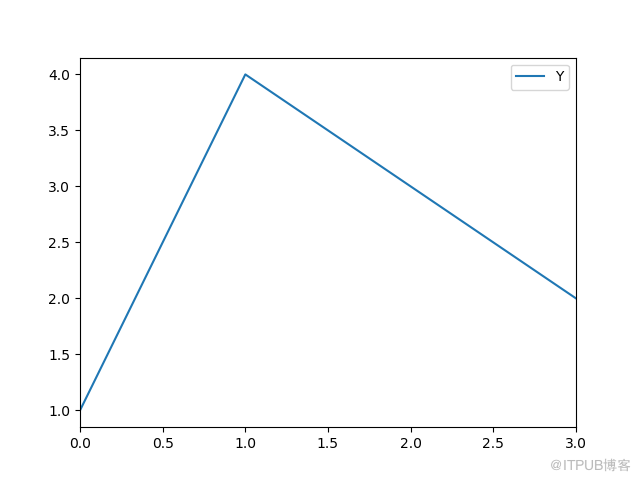
plt.savefig('abc.png')
book=xls.Workbook('abc.xls')
sheet=book.add_worksheet('demo')
sheet.insert_image('D5', 'abc.png')
book.close()
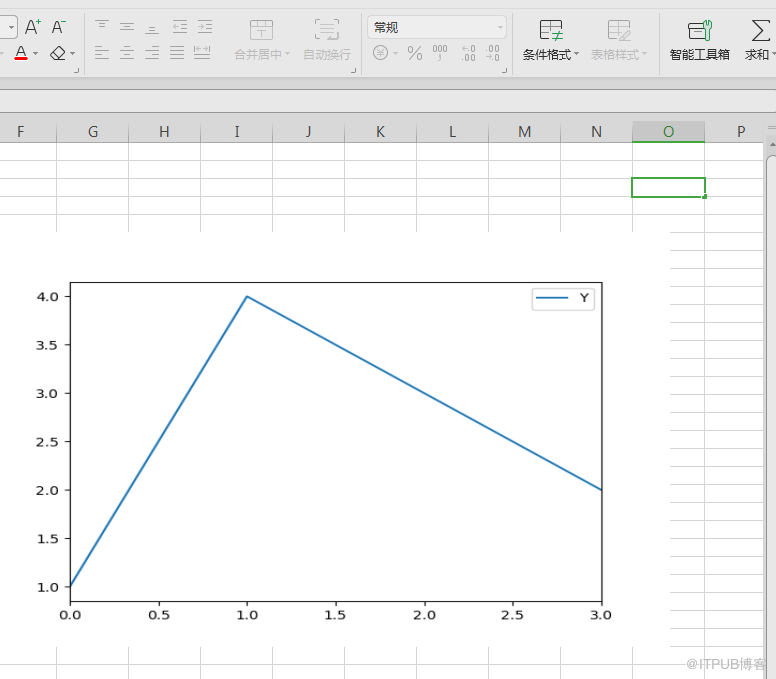
图片写到Excel 里面了.
当然了. 这里 就
insert_image( row,column, imagfile, {xargs})
字典 xargs
{
'x_offset': 0,
'y_offset': 0,
'x_scale': 1,
'y_scale': 1,
'object_position': 2,
'image_data': None,
'url': None,
'tip': None,}这里有个 image_data 这个是一个buffer . 或者 说是一个byteio 的对象.
这样就不用先写磁盘 再从磁盘里 读数据写excel 了.
imagdata=BytesIO()
plt.savefig(imagedata)
book=xls.Workbook('abc.xls')
sheet=book.add_worksheet('demo')
book.close()
效果是一样的.
其实这样就 可以完美的解决问题了.
以上是“如何使用matplotlib画图直接写入excel”这篇文章的所有内容,感谢各位的阅读!相信大家都有了一定的了解,希望分享的内容对大家有所帮助,如果还想学习更多知识,欢迎关注亿速云行业资讯频道!
免责声明:本站发布的内容(图片、视频和文字)以原创、转载和分享为主,文章观点不代表本网站立场,如果涉及侵权请联系站长邮箱:is@yisu.com进行举报,并提供相关证据,一经查实,将立刻删除涉嫌侵权内容。